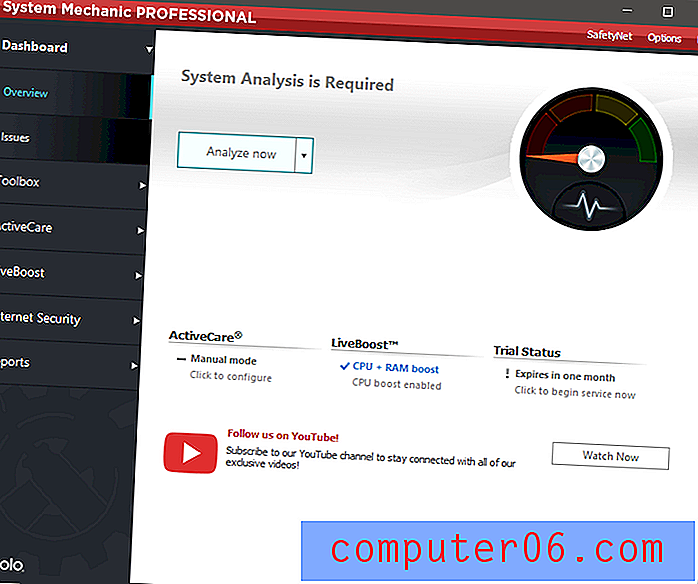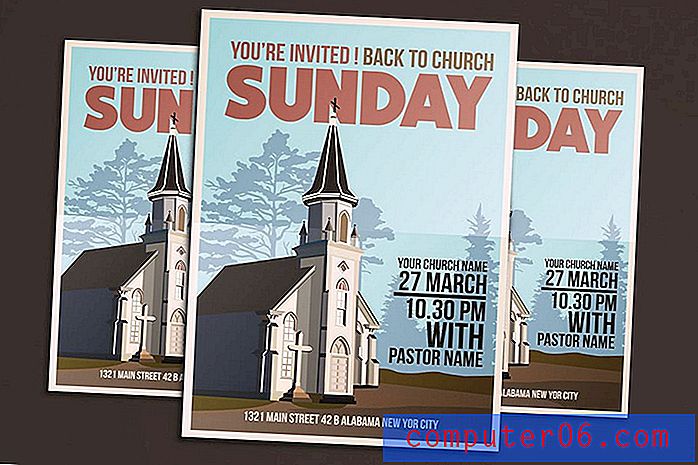Slik slutter du å skrive ut hopp over lysbilder i Google Lysbilder
Muligheten til å hoppe over et lysbilde når du holder en presentasjon i Google Slides, lar deg tilpasse en lysbildefremvisning for flere målgrupper. Du kan jobbe på et lysbilde og holde det i presentasjonen, men skjule det for den presentasjonen om nødvendig.
Men hvis du også skal skrive ut presentasjonen, enten med høyttalernotatene til eget bruk, eller som en utdeling for publikum, kan det hende at du opplever at hoppet over lysbildene dine blir skrevet ut også. Heldigvis er det en innstilling på utskriftsmenyen som du kan justere som forhindrer at dette skjer.
Slik ekskluderer du hopp over lysbilder når du skriver ut i Google lysbilder
Trinnene i denne artikkelen ble utført i skrivebordsversjonen av Google Chrome-nettleseren, men vil også fungere for andre stasjonære nettlesere som Safari, Edge eller Firefox.
Trinn 1: Logg på Google Drive på https://drive.google.com og åpne presentasjonen du vil skrive ut.
Trinn 2: Klikk på Fil- fanen øverst til venstre i vinduet.

Trinn 3: Velg Utskriftsinnstillinger og forhåndsvisningsalternativ nederst på menyen.
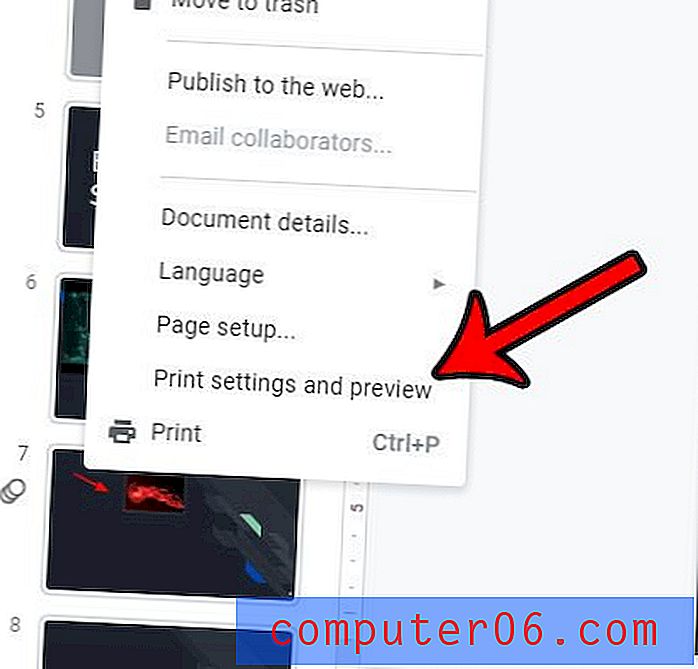
Trinn 4: Klikk på Inkluder hopp over lysbilder på verktøylinjen. På bildet nedenfor har jeg satt presentasjonen min til å skrive ut uten hopp over lysbildene.

Du kan deretter klikke på Skriv ut- knappen for å skrive ut presentasjonen.
Er det et lysbilde i presentasjonen din som for øyeblikket er hoppet over, men du vil inkludere den? Finn ut hvordan du slutter å hoppe over et lysbilde i Google Slides hvis du vil vise det for publikum.